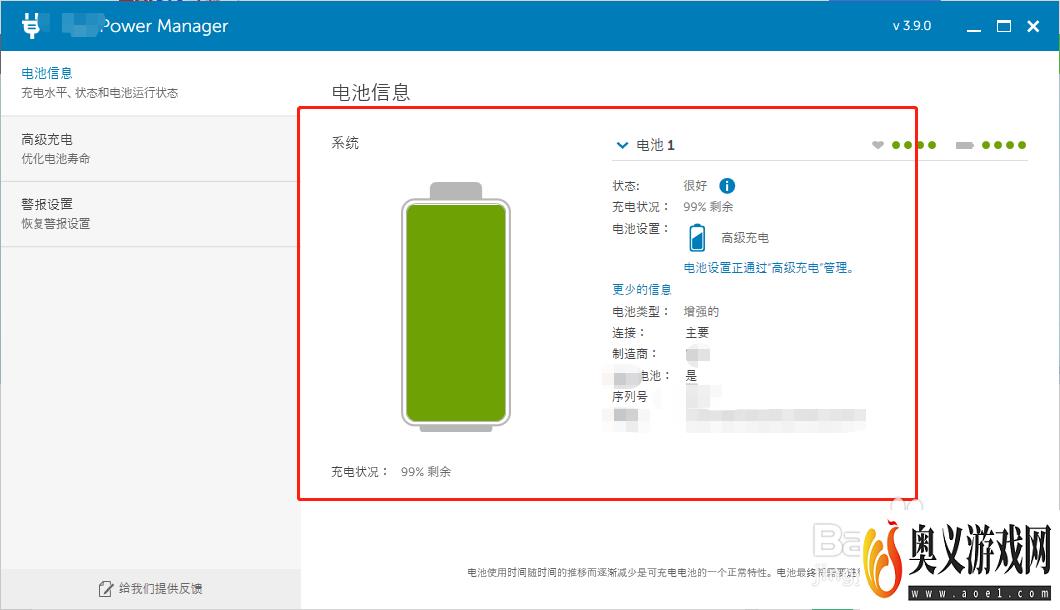来源:互联网 | 时间:2023-08-27 12:52:19
Dell电脑如何更换电池1、首先将电脑关机,断开所有外接设备包括电源2、然后拧下后盖的螺丝后,从一侧卸掉后盖3、此时你可以看到电池的位置,首先先断开与电脑连接的接线口4、然后再卸下电池的螺丝钉->拔掉与电池的连接口->连接上新电池->安装新
Dell电脑如何更换电池
1、首先将电脑关机,断开所有外接设备包括电源
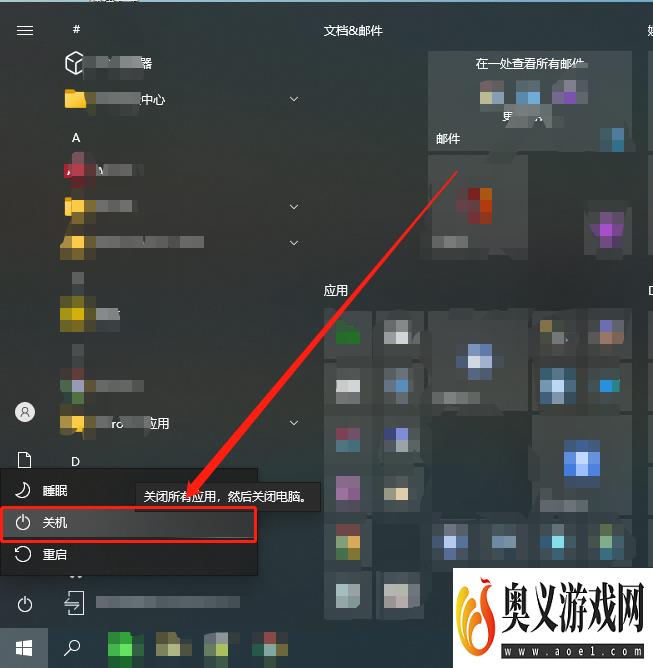
2、然后拧下后盖的螺丝后,从一侧卸掉后盖
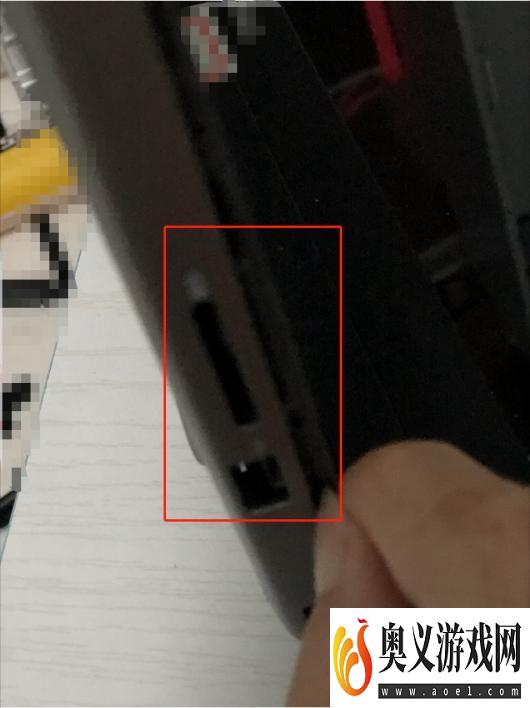
3、此时你可以看到电池的位置,首先先断开与电脑连接的接线口
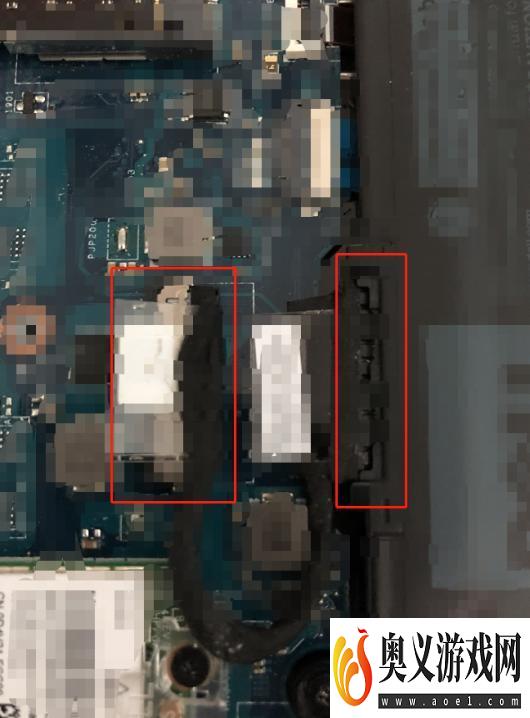
4、然后再卸下电池的螺丝钉->拔掉与电池的连接口->连接上新电池->安装新电池到电脑上,最后接上与电脑的连接口

5、点击开机键如果不能开机,就接通电源后点击开机键,如果还不能开机,就拔掉电池-电脑的连接线,扣下开机键位置的纽扣电池20秒后安装上并连接电脑-电池,此时通上电源即可
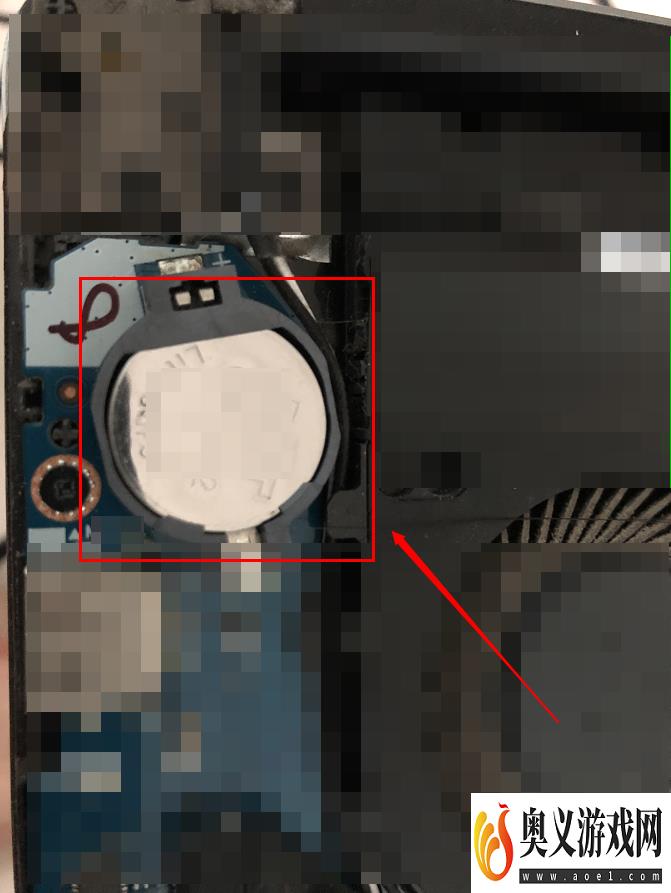
6、然后装好电脑后盖开机后,打开如图所示的选项
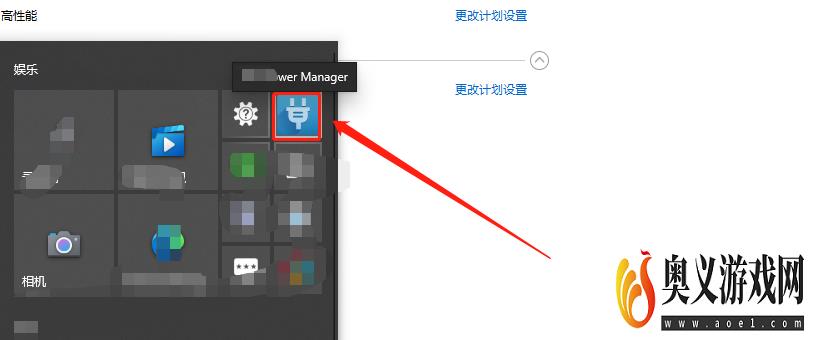
7、这里可以看到电池的信息,